Cách đăng nhập Gmail trên máy tính và thiết bị di động
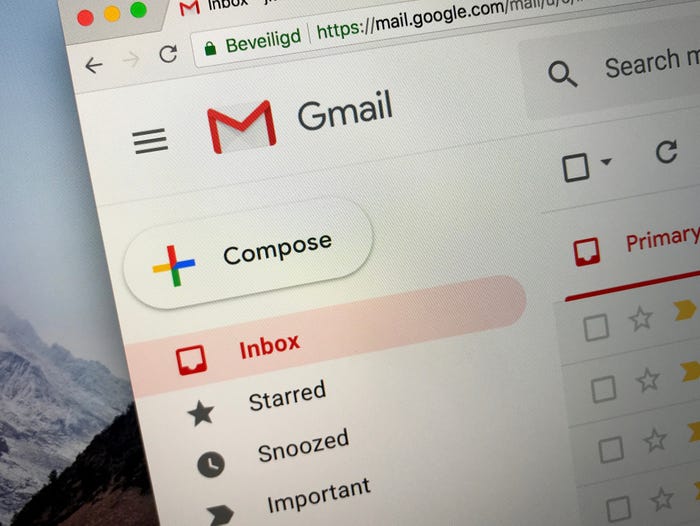
Thực ra, đăng nhập Gmail trên điện thoại di động hoặc máy tính chỉ cần vài thao tác đơn giản. Đầu tiên, bạn hãy đăng nhập tài khoản Gmail của mình. Sau đó để ở chế độ tự động đăng nhập trên máy tính hoặc điện thoại. Điều này giúp ích cho bạn rất nhiều khi muốn đăng nhập vào Gmail bất cứ khi nào sử dụng. Nhưng bạn cũng nên nhớ rõ mật khẩu để phòng trường hợp cần đăng nhập vào thiết bị khác.
Một trường hợp mà bạn cần quan tâm chính là tài khoản Gmail bị đăng xuất. Nhưng đừng quá lo lắng. Bởi vì tài khoản có thể đăng nhập lại và điều kiện quan trọng là phải nhớ được mật khẩu. Vì vậy, việc lưu mật khẩu rất quan trọng. Và để tiện lợi, bạn có thể lưu trực tiếp trên Google.
Không chỉ chú ý đến trường hợp trên mà bạn hãy nhớ rằng, việc đăng nhập rồi lại đăng xuất Gmail sẽ không khiến bạn phải đăng nhập hoặc đăng xuất khỏi tài khoản của mình trên các thiết bị khác. Vì vậy, hãy đảm bảo phải đăng xuất khi sử dụng chung máy tính hoặc máy tính công cộng để bảo mật thông tin cá nhân. Ngoài ra, khi truy cập vào trang chủ của Toponseek. Bạn sẽ biết rõ hơn về thông tin liên quan đến Gmail và nhiều điều mà bạn chưa biết.
Tài khoản Gmail thật sự tiện lợi. Giúp bạn không chỉ truy cập email một cách dễ dàng, mà còn có thể liên kết với bất kỳ ứng dụng hoặc nền tảng của Google. Chẳng hạn như Google Docs, Google Drive, Google Calendar v.v.. Mặc khác, bạn có thể thực hiện các thao tác như thêm sự kiện quan trọng vào Calendar hoặc chia sẻ Google Docs bằng tài khoản Gmail của mình. Nhưng trước khi thực hiện tất cả điều đó, bạn cần phải có tài khoản và đăng nhập vào Gmail.
Cách dùng thiết bị di động để đăng nhập Gmail
Điện thoại của bạn sẽ được tự động đăng nhập vào tài khoản Gmail của mình. Tuy nhiên, nếu bạn đã đăng xuất hoặc xóa ứng dụng, hãy tìm hiểu cách đăng nhập lại sau đây:
1. Mở ứng dụng Gmail trên IPhone, IPad hoặc thiết bị Android.
2. Tiếp theo, hãy nhấn vào nút “Đăng nhập” ở cuối màn hình.
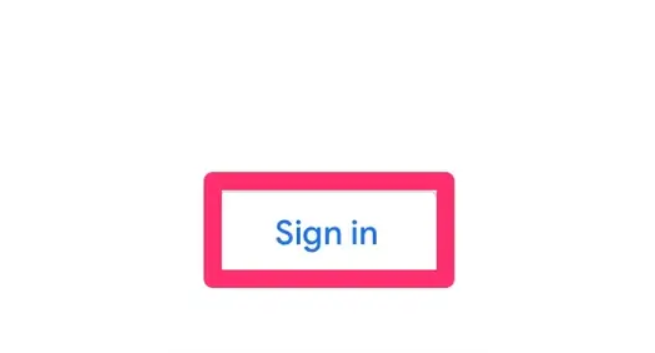
Tiếp đến hãy nhấp vào “Sign in”.
Khi có một tài khoản email đã được liên kết với ứng dụng và bạn muốn tạo thêm một tài khoản khác thì chỉ cần nhấn vào biểu tượng hồ sơ ở trên cùng bên phải. Sau đó nhấn vào “Thêm tài khoản khác”.
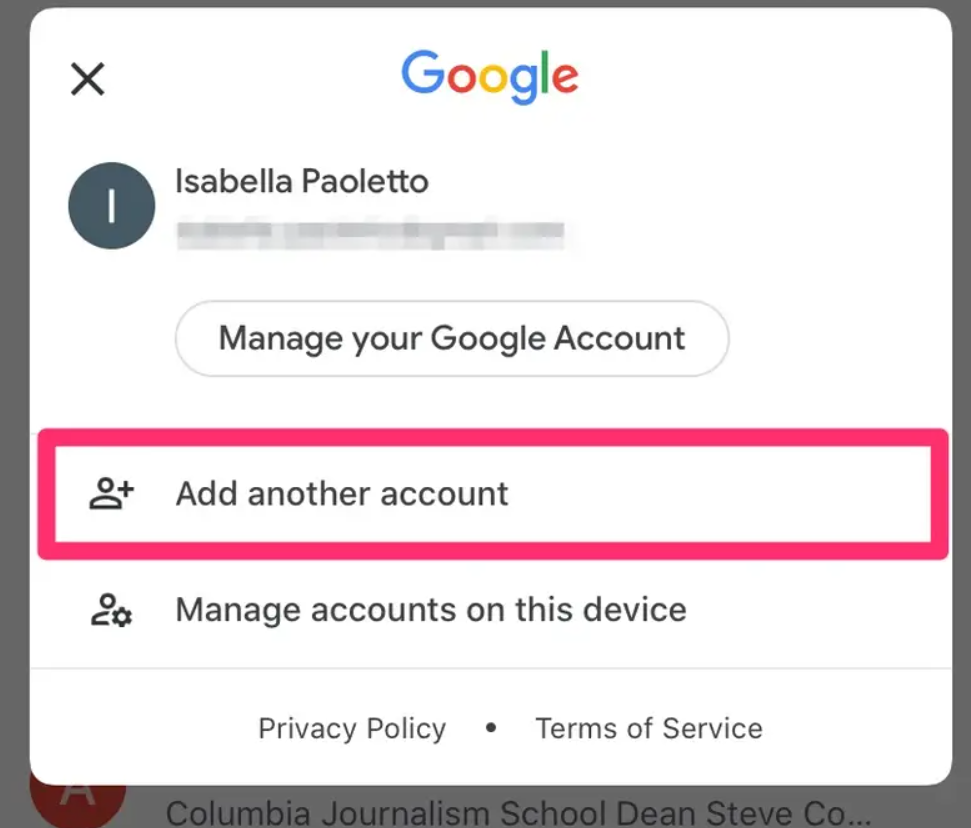
Chọn “Add another account”.
3. Khi xuất hiện trang tiếp theo, bạn tiếp tục chọn “tài khoản Google“.
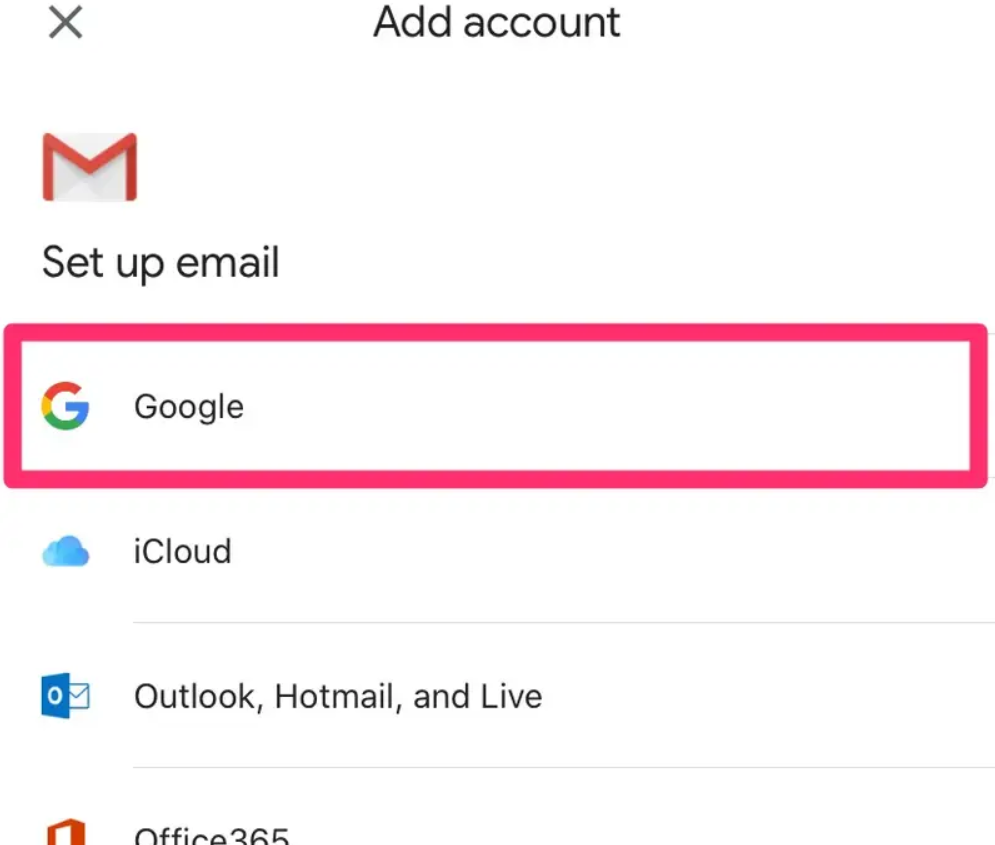
Bạn cũng có thể liên kết các loại tài khoản email khác với ứng dụng Gmail của mình.
4. Nhấn “Tiếp tục” để cho phép Google xem thông tin tài khoản.
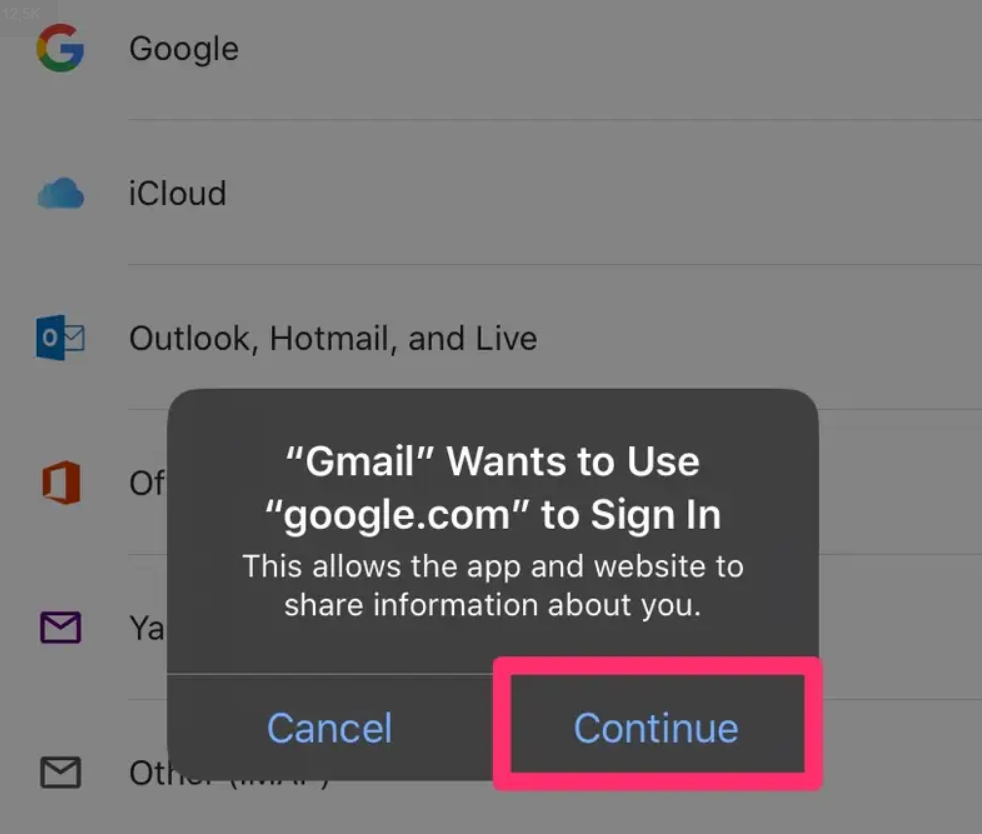
Sau đó, chọn “Continue”.
5. Hãy làm theo các bước hướng dẫn để đăng nhập Gmail.
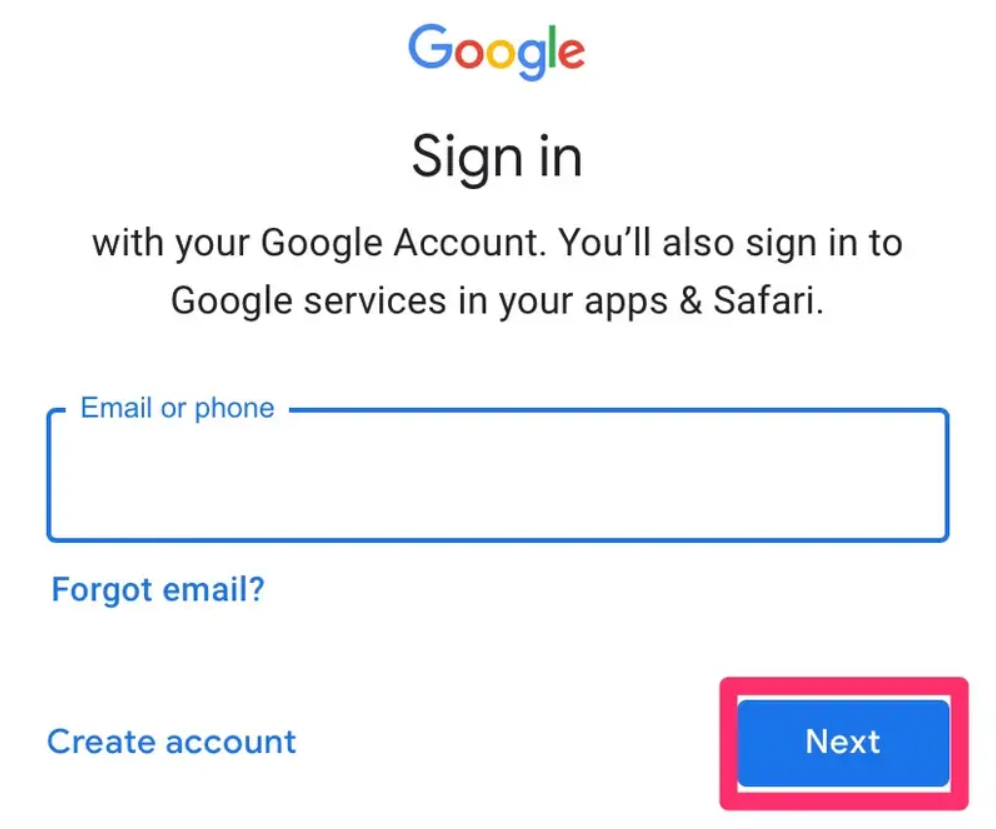
Gmail cho phép bạn thêm tài khoản bổ sung hoặc các tài khoản không phải Gmail vào thiết bị iOS hoặc Android của mình. Điều này giúp bạn dễ dàng truy cập tất cả các tài khoản khác nhau trong một ứng dụng mail.
Bạn có thể chọn “Remember me” để luôn ghi nhớ mật khẩu cho lần sau.
Cách đăng nhập tài khoản Gmail trên máy tính
Cũng không quá khó khăn để đăng nhập vào Gmail trên Mac (hệ điều hành macOS) hoặc PC (hệ điều hành Windows). Bạn chỉ cần truy cập vào website Gmail.com và nhập tài khoản email của bạn (hoặc số điện thoại được liên kết) và hãy nhập mật khẩu khi được thông báo. Chọn “Remember me” nếu bạn muốn tự động đăng nhập cho những lần sau mà không cần mật khẩu.
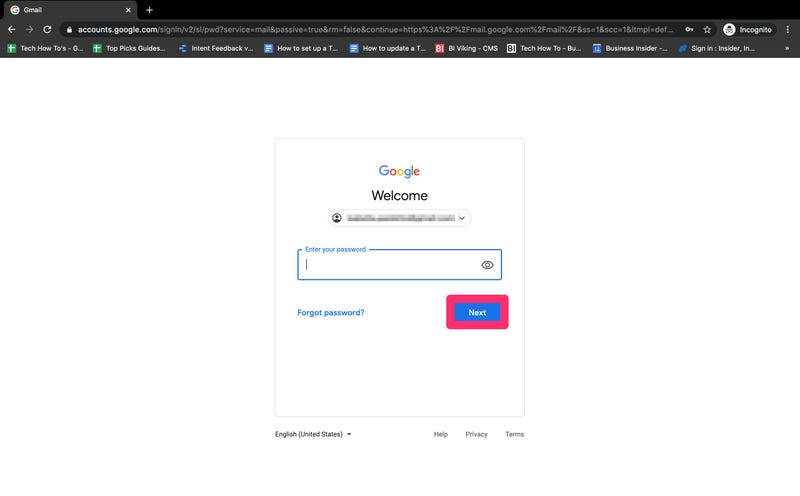
Nhập mật khẩu của bạn và chọn “Next”.
Lưu ý: Bạn đang đăng nhập trên một thiết bị công cộng hoặc sử dụng chung với nhau như bạn bè thì đừng quên đăng xuất Gmail khi đã hoàn tất việc của mình.
Nếu bạn muốn tạo mới hoàn toàn một tài khoản Gmail, hãy nhấp vào đăng ký Gmail và làm theo hướng dẫn.
Nguồn tham khảo: How to login to a Gmail account on desktop or mobile – Business Insider.



